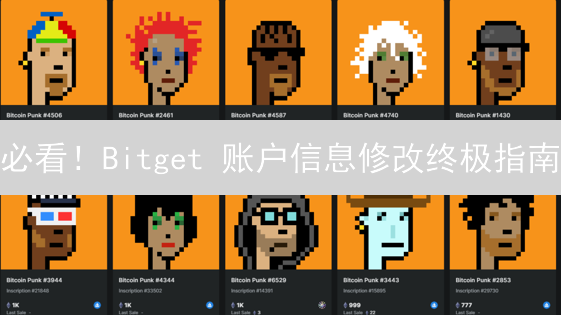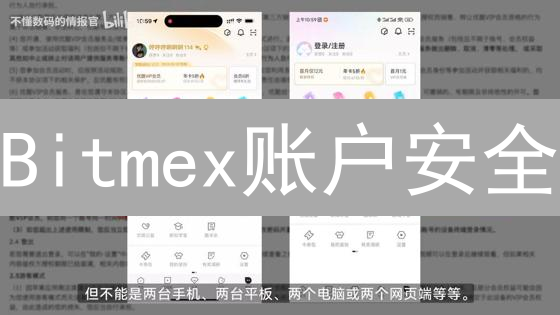Bitget平台:筑牢安全防线,玩转二次验证
在波谲云诡的加密货币世界中,安全永远是第一要务。Bitget作为领先的加密货币交易平台,致力于为用户提供安全、可靠的交易环境。除了平台自身的安全机制外,用户可以通过设置二次验证(2FA)来进一步加强账户安全,有效抵御潜在的风险。本文将详细介绍如何在Bitget平台上设置二次验证,为您的数字资产保驾护航。
为什么要设置二次验证?
简单来说,二次验证 (2FA) 是在您输入用户名和密码之外,增加的另一层安全保护机制。传统上,账户安全依赖于用户名和密码的组合,但这种方式容易受到密码泄露、撞库攻击、钓鱼诈骗等威胁。二次验证通过要求用户提供额外的验证信息,显著提升账户安全系数。
即使您的密码不幸泄露,例如被恶意软件窃取或在不安全的网站上泄露,攻击者也无法仅凭密码进入您的账户。这是因为他们还需要通过您设置的第二重验证才能成功登录。第二重验证通常是您拥有并可以访问的东西,比如:
- 一次性密码 (OTP) :通过短信、身份验证器应用程序(如 Google Authenticator、Authy 等)或电子邮件发送的临时密码。
- 硬件安全密钥 :如 YubiKey 或 Titan Security Key,插入电脑或通过 NFC 连接进行验证。
- 生物识别验证 :通过指纹扫描、面部识别等生物特征进行验证。
这就像给您的账户加了一把额外的锁,或者说是在您家门口设置了双重认证。即使有人偷到了您家的钥匙(密码),他们仍然需要通过第二道门禁(第二重验证)才能进入。这极大地提高了账户的安全性,尤其是在涉及加密货币交易的账户中,防止资产被未经授权的访问和转移至关重要。
在加密货币领域,由于数字资产的价值较高,黑客攻击和诈骗行为屡见不鲜。启用二次验证是保护您的加密货币资产免受未经授权访问的最基本也是最重要的步骤之一。请务必在所有支持二次验证的交易所、钱包和其他相关服务上启用此功能。
Bitget平台支持的二次验证方式
Bitget平台为了增强用户账户的安全性,目前主要支持以下两种二次验证 (2FA) 方式,这些方式旨在提供额外的安全保障,防止未经授权的访问:
Google Authenticator/Authy等验证器APP: 这是一种基于时间的一次性密码(TOTP)验证方式。您需要下载并安装Google Authenticator、Authy或其他类似的验证器APP,然后扫描Bitget平台提供的二维码进行绑定。每次登录时,验证器APP会生成一个动态的6位数字密码,您需要在登录页面输入这个密码才能完成验证。如何在Bitget平台设置二次验证(以Google Authenticator为例)
为了进一步增强您的Bitget账户安全性,强烈建议您启用二次验证(2FA)。二次验证在您使用密码登录后,会要求您提供一个额外的验证码,从而有效防止未经授权的访问。以下步骤详细介绍了如何使用Google Authenticator在Bitget平台设置二次验证:
步骤 1:下载并安装 Google Authenticator
您需要在您的智能手机上下载并安装 Google Authenticator 应用程序。您可以从 App Store (iOS) 或 Google Play Store (Android) 搜索 "Google Authenticator" 并进行下载安装。请确保下载的是官方版本的Google Authenticator,以保障安全性。
步骤 2:登录您的 Bitget 账户
使用您的用户名和密码登录 Bitget 官方网站或应用程序。
步骤 3:进入账户安全设置
登录后,找到您的账户中心或个人资料页面。通常,在页面右上角或侧边栏可以找到相关入口。进入后,选择“安全设置”或类似的选项,您将看到二次验证(2FA)的设置选项。
步骤 4:启用 Google Authenticator 二次验证
在安全设置页面,找到 Google Authenticator 或 2FA 的选项,并点击“启用”或“绑定”。Bitget 将会显示一个二维码和一个密钥(通常是一串字符)。
步骤 5:使用 Google Authenticator 扫描二维码或手动输入密钥
打开您手机上的 Google Authenticator 应用程序。点击 "+" 号或 "添加账户",然后选择 "扫描条形码"(如果选择二维码)或 "手动输入密钥"(如果选择密钥)。如果选择扫描条形码,请使用手机摄像头对准 Bitget 页面上的二维码进行扫描。如果选择手动输入密钥,请将 Bitget 页面上显示的密钥准确地输入到 Google Authenticator 应用程序中。
步骤 6:获取并输入验证码
成功扫描二维码或手动输入密钥后,Google Authenticator 应用程序会生成一个 6 位数的验证码,该验证码会每隔一段时间自动更新。在 Bitget 页面上找到要求输入验证码的文本框,输入 Google Authenticator 应用程序中显示的最新验证码。请注意,验证码具有时效性,如果过期,您需要重新输入新的验证码。
步骤 7:备份您的恢复密钥
Bitget 通常会提供一个恢复密钥,请务必妥善保管该密钥。如果您的手机丢失或 Google Authenticator 应用程序出现问题,您可以使用恢复密钥来恢复您的二次验证设置。建议您将恢复密钥保存在安全的地方,例如写在纸上并存放在保险箱中,或使用密码管理器进行加密存储。
步骤 8:完成设置
验证码输入正确后,点击“确认”或“启用”按钮,完成 Google Authenticator 二次验证的设置。Bitget 可能会要求您再次输入密码以确认您的操作。
注意事项:
- 请务必妥善保管您的 Google Authenticator 应用程序和恢复密钥。
- 如果您更换手机,请务必先将 Google Authenticator 应用程序中的账户迁移到新手机上,然后再停用旧手机上的 Google Authenticator。
- 如果您的 Google Authenticator 应用程序丢失或无法使用,您可以使用恢复密钥来恢复您的二次验证设置。如果您没有备份恢复密钥,您可能需要联系 Bitget 客服寻求帮助。
- 请注意防范钓鱼网站和恶意软件,不要在不明网站上输入您的账户信息和验证码。
步骤一:登录您的Bitget账户
要开始您的加密货币交易之旅,您需要安全地登录您的Bitget账户。请在Bitget官方网站或App上,使用您注册时设置的用户名(或邮箱/手机号)和密码准确登录。务必确认您正在访问的是Bitget的官方域名,以防钓鱼网站窃取您的信息。为了提高安全性,建议启用双重验证(2FA),例如Google Authenticator或短信验证,这样即使密码泄露,未经授权的访问者也无法登录您的账户。登录时,请注意键盘输入环境安全,避免使用公共网络或不安全的设备登录,以防止恶意软件记录您的账户信息。如果忘记密码,请使用找回密码功能,并按照指示重置您的密码,确保密码的复杂度和安全性。
步骤二:进入账户安全设置页面
成功登录您的加密货币交易平台或钱包后,下一步是定位并进入账户安全设置页面。此页面是您配置和管理账户安全措施的核心区域,务必认真对待。寻找入口时,请注意以下几个常见的位置:
- 个人资料区域: 通常位于页面右上角,点击您的头像或用户名,可能会弹出一个下拉菜单,其中包含“账户设置”、“个人资料”或类似的选项。点击这些选项,进入账户设置页面。
- 导航栏: 某些平台将账户安全设置直接放置在导航栏中,例如“安全中心”、“账户安全”等。
- 页面底部: 也有平台将账户安全设置链接放置在页面底部的页脚部分。
进入账户设置页面后,仔细浏览各个选项卡或菜单。通常会有一个专门的“安全”或“账户安全”部分。点击进入,您将看到账户安全设置页面,其中详细列出了可用的安全设置选项,如:
- 密码修改: 用于定期更新您的账户密码。
- 双重验证(2FA): 启用后,登录时除了密码,还需要提供额外的验证码,例如来自手机App或短信。
- API密钥管理: 如果您使用API进行交易,可以在此管理您的API密钥。
- 提币地址白名单: 设置后,只能向白名单中的地址提币,防止资金被盗。
- 登录历史记录: 查看账户的登录历史,以便及时发现异常登录行为。
请仔细阅读每个选项的说明,并根据您的需求进行配置,以最大程度地保护您的账户安全。
步骤三:定位二次验证 (2FA) 设置选项
成功进入账户安全设置页面后,您的下一步是寻找并定位二次验证 (2FA) 功能的配置入口。通常,该选项会被标记为“二次验证”、“双重验证”、“2FA设置”或类似的名称,具体取决于平台的设计风格和命名规范。请仔细浏览页面,尤其留意与安全、验证、保护相关的标签或图标。一旦找到该选项,请点击进入配置页面,开始您的二次验证设置流程。
步骤四:选择验证方式
在Bitget交易所的二次验证设置页面,您将看到平台提供的多种身份验证选项,旨在提升账户安全级别。其中,选择“Google Authenticator”是一种常见的且推荐的方式,也可以选用其他兼容TOTP(Time-based One-Time Password)协议的验证器应用程序。这些应用程序会定期生成一次性密码,作为您登录Bitget账户的第二层安全保障。除了Google Authenticator外,Authy、Microsoft Authenticator等也是不错的选择,它们在功能和安全性上各有侧重。选择时,请考虑您的个人偏好、设备兼容性以及备份恢复的便利性。务必确保选择的验证器APP来自官方渠道,以防止恶意软件风险。启用二次验证后,每次登录、提现或其他敏感操作时,您都需要输入来自验证器APP的动态密码,有效防止未经授权的访问。
步骤五:下载并安装验证器APP(如果尚未安装)
为了增强您的账户安全性,我们强烈建议使用双因素认证(2FA)。如果您尚未安装身份验证器应用程序,请先完成此步骤。常用的身份验证器应用程序包括但不限于Google Authenticator、Authy、Microsoft Authenticator等。这些应用程序均可在您的移动设备上生成一次性密码(OTP),为您的账户登录提供额外的安全保障。
您可以在您的手机应用商店中搜索并下载这些应用程序。对于iOS设备,请访问App Store;对于Android设备,请访问Google Play商店。请务必从官方渠道下载应用程序,以确保您下载的是正版且安全的软件,避免遭受恶意软件的攻击。安装完成后,请按照应用程序的指示进行设置。
安装验证器APP后,您需要将它与您的加密货币账户绑定。这通常涉及扫描账户设置中提供的二维码或手动输入密钥。绑定完成后,每次登录时,除了密码之外,您还需要输入验证器APP生成的动态验证码。
步骤六:配置双重验证:扫描二维码或手动输入密钥
成功下载并安装身份验证器应用程序(例如Google Authenticator、Authy或Microsoft Authenticator)后,启动该应用程序。在应用程序内,寻找“添加账户”、“添加密钥”或类似的选项,以便将您的Bitget账户与验证器关联。Bitget平台将生成一个唯一的二维码和一个由字母数字组成的密钥,供您选择使用。
- 扫描二维码: 这是推荐使用的便捷方式。利用验证器应用程序内置的扫码功能,对准Bitget平台显示的二维码进行扫描。应用程序将自动解析二维码中的信息,完成账户绑定。确保扫描时,二维码完整清晰,避免环境光线影响扫描效果。
- 手动输入密钥: 如果由于摄像头问题或其他技术原因无法扫描二维码,则可以选择手动输入密钥。将Bitget平台上提供的密钥(通常是一串较长的字母和数字组合)逐字逐句地输入到验证器应用程序中对应的输入框内。务必仔细核对,确保输入无误,区分大小写,避免因输入错误导致验证失败。
步骤七:输入验证码并激活二次验证
成功将验证器应用程序(例如Google Authenticator、Authy等)绑定到您的Bitget账户后,该应用程序会周期性地生成一个6位或8位数字验证码。这个验证码是动态变化的,通常每30秒或60秒更新一次,以增加安全性。在Bitget平台的二次验证设置页面,通常会有一个输入框专门用于填写此验证码。请务必在验证码过期前,快速且准确地输入验证器APP当前显示的验证码。输入完成后,仔细检查输入是否正确,然后点击“激活”、“确认”或类似的按钮,具体名称可能因Bitget平台的更新而略有不同。点击该按钮后,Bitget系统会验证您输入的验证码是否与验证器APP生成的验证码匹配。如果匹配成功,您的二次验证将被正式激活。激活成功后,在您下次登录Bitget账户,进行提币操作或其他高风险操作时,系统将会要求您输入二次验证码,从而确保账户安全。
步骤八:备份您的恢复密钥
成功启用二次验证 (2FA) 之后,Bitget交易所将生成并提供一个至关重要的恢复密钥。此恢复密钥是您资产安全的重要保障,务必以极其谨慎的方式进行备份和存储。
建议将恢复密钥保存在多个物理隔离且安全的地方。考虑使用离线存储介质,例如加密的U盘或手写在纸上,并将其存放在防火防盗的保险箱中。切勿将恢复密钥以明文形式存储在云端存储服务、电子邮件或其他在线平台上,避免遭受未经授权的访问。
恢复密钥的作用在于,当您的常用二次验证设备(例如手机)丢失、损坏、无法访问,或者验证器应用程序(例如Google Authenticator、Authy)出现故障导致无法生成有效的验证码时,您可以使用这个唯一的恢复密钥来重置您的二次验证设置,重新获得对Bitget账户的控制权。请务必在恢复密钥丢失或泄露的情况下,立即联系Bitget官方客服进行处理,以确保您的资产安全。
定期检查您的恢复密钥备份是否仍然有效和可访问,确保在需要时能够顺利使用。如果您更换了二次验证设备或应用程序,务必及时更新您的恢复密钥备份。
步骤九:完成设置,增强账户安全性
恭喜!完成以上所有步骤后,您已成功为您的Bitget账户启用了二次验证(2FA)。这意味着您的账户安全级别得到了显著提升。
在今后的每次登录过程中,您将需要提供双重验证。除了常规的用户名和密码之外,系统还会要求您输入由身份验证器应用程序(例如Google Authenticator, Authy等)动态生成的六位或八位验证码。这些验证码具有时效性,通常每隔30秒到60秒就会自动更新,从而有效防止黑客通过盗取您的密码直接登录您的账户。
请务必妥善保管您的二次验证恢复密钥(如果您在设置过程中有保存)。如果您的手机丢失、损坏或您更换了设备,该恢复密钥将是您重新访问账户的关键。将其保存在安全的地方,例如离线存储设备或密码管理器中。强烈建议您同时备份您的身份验证器应用配置,以便在设备出现问题时能够快速恢复。
启用二次验证是保护您的加密货币资产的重要措施。通过增加额外的安全层,可以大大降低账户被未经授权访问的风险,确保您的交易和资金安全。定期检查您的Bitget账户安全设置,并根据需要进行更新,以应对不断演变的网络安全威胁。
如何使用短信验证码进行二次验证
如果选择短信验证码作为二次验证方式,整个流程与使用验证器APP进行二次验证相似。不同之处在于,您需要在选择验证方式时明确选择“短信验证码”选项。具体操作是,在登录或进行敏感操作时,Bitget平台会要求您绑定手机号(如果尚未绑定)。如果已绑定,Bitget将在每次登录或进行敏感操作时,自动向您的已绑定手机号发送一个包含特定验证码的短信。您需要在Bitget平台提供的输入框中准确输入该验证码,才能完成二次验证并继续操作。请注意,务必确保您的手机号已正确绑定,并且手机信号良好,以确保您能及时收到验证码短信。
二次验证常见问题解答
-
什么是二次验证 (2FA)?
二次验证 (2FA) 是一种安全措施,除了您的密码之外,还需要提供第二种验证方式,以增加账户安全。即使您的密码泄露,未经授权的用户也无法访问您的账户。
常见的二次验证方法包括:
- 基于时间的一次性密码 (TOTP) 应用: 例如 Google Authenticator、Authy 等,这些应用会生成一个每隔一段时间变化的验证码。
- 短信验证码: 通过短信发送到您注册的手机号码的一次性验证码。
- 硬件安全密钥: 例如 YubiKey 等,需要物理连接到您的设备才能进行验证。
- 生物识别: 例如指纹识别、面部识别等。
如果我的手机丢失了,无法生成验证码怎么办?
当您的手机丢失或无法访问,导致无法生成二次验证(2FA)验证码时,通常有以下应对方案:
1. 使用恢复密钥: 如果在启用二次验证时,您妥善备份了Bitget平台提供的恢复密钥,这是最快捷的解决方案。恢复密钥通常是一串由字母和数字组成的唯一代码,输入该密钥即可绕过验证码验证,并重置您的二次验证设置。请务必将恢复密钥保存在安全且易于访问的地方,例如离线存储或密码管理器中。
2. 联系客服并进行身份验证: 如果您没有备份恢复密钥,则需要联系Bitget平台的官方客服。客服团队会要求您提供一系列身份证明材料,以验证您是账户的合法所有者。这些材料可能包括但不限于:
- 身份证明文件: 例如护照、身份证或驾驶执照的扫描件/照片。
- 注册邮箱或电话号码: 用于验证您的注册信息。
- 历史交易记录: 提供您在Bitget平台上的交易历史,例如充值、提现或交易记录。
- 其他辅助证明材料: 根据客服要求,可能需要提供其他能够证明您身份的信息。
请注意,身份验证过程可能需要一定的时间,并且Bitget平台可能会采取额外的安全措施以确保账户安全。在此期间,您的账户可能会受到限制。请耐心配合客服完成身份验证,并及时提供所需材料。
3. 预防措施: 为了避免类似情况再次发生,建议您采取以下预防措施:
- 备份恢复密钥: 在启用二次验证后,务必立即备份恢复密钥,并将其妥善保存。
- 使用多种二次验证方式: 如果Bitget平台支持,您可以考虑使用多种二次验证方式,例如Google Authenticator、短信验证或硬件安全密钥,以增加账户安全性。
- 定期检查安全设置: 定期检查您的Bitget账户安全设置,确保二次验证已启用,并且联系方式是最新的。
我忘记了密码和二次验证怎么办?
如果您不幸忘记了Bitget账户的密码并且无法通过二次验证,请立即联系Bitget官方平台的客服团队。为了保障您的账户安全,您需要提交一系列身份证明材料,例如身份证件照片、护照扫描件以及其他能够验证您账户所有权的证明。客服团队会审核您提供的材料,确认身份后,协助您重置密码并解除或重置二次验证设置。请务必提供真实有效的信息,以便顺利通过审核并尽快恢复对账户的访问权限。
我可以同时开启多种二次验证方式吗?
通常,为了保障账户安全,Bitget平台 推荐且仅允许 用户启用一种二次验证方式。这意味着您需要从Google验证器、手机短信验证、邮箱验证等选项中选择最适合您的一种。
原因:
- 简化安全流程: 多种验证方式并存可能导致流程复杂化,降低用户体验,并可能增加安全漏洞。
- 降低管理成本: 统一的验证方式便于平台进行安全管理和维护。
- 防止冲突: 不同的验证方式在某些情况下可能产生冲突,导致验证失败。
建议:
- 选择最适合您的二次验证方式: 考虑您的使用习惯和安全需求,选择最方便且安全的验证方式。例如,如果您经常更换设备,短信验证可能更方便;如果您对安全性要求较高,Google验证器可能更合适。
- 定期检查您的二次验证设置: 确保您的二次验证方式仍然有效且安全。如果您的手机号码更换或Google验证器丢失,请及时更新或重置。
- 启用防钓鱼码: Bitget平台通常会提供防钓鱼码功能,开启后可在邮件、短信等通讯中识别官方信息,避免遭受钓鱼攻击。
- 关注Bitget官方公告: 关注Bitget平台的官方公告,了解最新的安全措施和建议。
安全提示
- 定期更换密码: 定期更新您的账户密码是保护您的数字资产安全的关键步骤。密码泄露是常见的安全威胁,定期更改密码可以有效降低密码被破解或泄露的风险。建议您每隔一段时间(例如每3个月)更换一次密码。
-
使用强密码:
创建一个难以破解的强密码至关重要。一个强密码应包含以下特征:
- 长度: 至少12个字符,越长越好。
- 多样性: 包含大小写字母(A-Z, a-z)、数字(0-9)和特殊符号(例如:!@#$%^&*()_+=-`~[]\{}|;':",./<>?)。
- 避免个人信息: 不要使用容易被猜测到的个人信息,例如您的生日、姓名、电话号码或宠物名字。
- 随机性: 避免使用常见的单词或短语。
- 不要在公共场合使用公共Wi-Fi登录您的账户: 公共Wi-Fi网络通常缺乏足够的安全保护措施,黑客可以轻易地拦截通过这些网络传输的数据,包括您的用户名和密码。因此,在咖啡馆、机场或其他公共场所,请尽量避免使用公共Wi-Fi登录您的Bitget或其他加密货币账户。如果必须使用,建议使用VPN(虚拟私人网络)来加密您的网络连接。
- 警惕钓鱼网站和诈骗邮件: 钓鱼网站和诈骗邮件是常见的攻击手段,旨在窃取您的账户信息。不要轻易点击不明链接或者下载不明文件,这些链接或文件可能将您引导至虚假的登录页面或安装恶意软件。务必仔细检查邮件的发件人地址和网站的域名,确保其与官方网站一致。如果收到任何可疑的邮件或短信,请立即向Bitget官方客服举报。
- 开启防钓鱼码: 防钓鱼码(也称为反钓鱼码)是一项重要的安全措施,它允许您在收到的官方邮件或短信中设置一段您自己设置的专属代码。当您收到来自Bitget的邮件或短信时,请务必检查其中是否包含您设置的防钓鱼码。如果缺少防钓鱼码或者防钓鱼码不正确,则表明该邮件或短信可能是伪造的,请不要相信其中的内容,更不要点击任何链接或提供任何个人信息。防钓鱼码是验证消息真实性的有效手段。
通过设置二次验证(2FA),您可以为您的Bitget账户增加一层额外的安全保障,有效地防止未经授权的访问,保障您的数字资产安全。二次验证通常使用基于时间的一次性密码(TOTP)应用程序(例如Google Authenticator或Authy)或短信验证码。启用二次验证后,即使有人获得了您的密码,他们也需要提供由二次验证应用程序或短信发送的验证码才能登录您的账户。请务必重视账户安全,定期检查和更新您的安全设置,并时刻保持警惕,以防止各种潜在的安全威胁。